Jotkin sovellukset ovat oikeutettuja vain joidenkin tiettyjen käyttäjien käyttöön. Siksi, jos olet kirjautunut järjestelmään jonkun toisen käyttäjätunnuksella ja haluat käynnistää sovelluksesta, sinun on ehkä kirjauduttava ulos järjestelmästä ja kirjauduttava sisään käyttäjälläsi tili.
Mutta sen sijaan voit käynnistää sovelluksen suoraan käyttämällä eri käyttäjää. Heti kun käyttäjä suorittaa sovelluksen toisena käyttäjänä, se ponnahtaa esiin pienen ikkunan, jossa kysytään jotta käyttäjä voi syöttää sen käyttäjätilinsä tunnistetiedot, jolla sovelluksen tulee olla avattu.
eikö olekin hienoa? Se todella säästää paljon aikaa ja turhaa vaivaa kirjautumalla uudelleen toiselle käyttäjätilille. Tämä artikkeli opastaa sinua kuinka tämä voidaan tehdä helposti.
Kuinka suorittaa minkä tahansa sovelluksen eri käyttäjänä Windows 11, 10:ssä
MAINOS
Vaihe 1: Siirry sovelluskuvakkeeseen, jos se on sijoitettu työpöydän näytölle.
Vaihe 2: Jos et löydä sovelluksen pikakuvaketta työpöydältä, paina Windows näppäin ja kirjoita sovelluksen nimi.
MERKINTÄ – Olemme käyttäneet Muistio++ sovellus esimerkkinä.
Vaihe 3: Kun sovelluksen nimi tulee näkyviin aloitusvalikkoon, oikealla painikkeella siihen ja valitse Avaa tiedoston sijainti kontekstivalikosta.
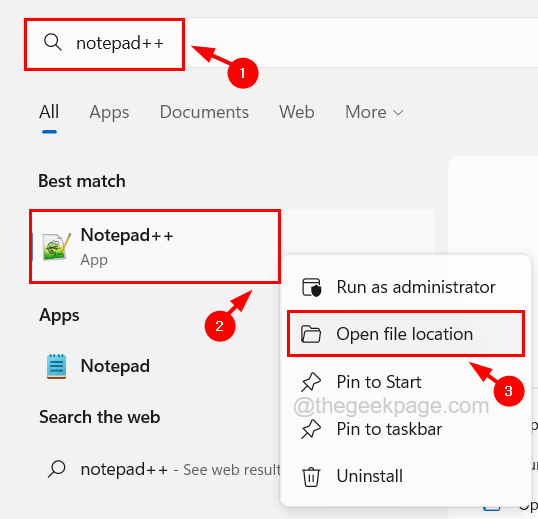
Vaihe 4: Tämä avaa kansion, jossa sovelluksen suoritettava tiedosto on.
Vaihe 5: Etsi nyt sovelluksen suoritettava tiedosto ja oikealla painikkeella päällä sovelluksen exe-tiedosto sillä aikaa painamalla ja pitämällä the Siirtää näppäintä näppäimistölläsi.
Vaihe 6: Tämä täyttää Suorita eri käyttäjänä kontekstivalikossa.
Vaihe 7: Napsauta Suorita eri käyttäjänä pikavalikosta, joka löytyy Suorita järjestelmänvalvojana -vaihtoehdon alapuolelta.

Vaihe 8: Kun olet napsauttanut Suorita eri käyttäjänä, se avautuu pienen ikkunan järjestelmän näytölle.
Vaihe 9: Sinun on annettava käyttäjätilin nimi ja salasana.
Vaihe 10: Napsauta lopuksi OK ikkunassa, joka avaa sovelluksen eri käyttäjänä eikä sillä, jota käytetään järjestelmään kirjautumiseen.
MAINOS
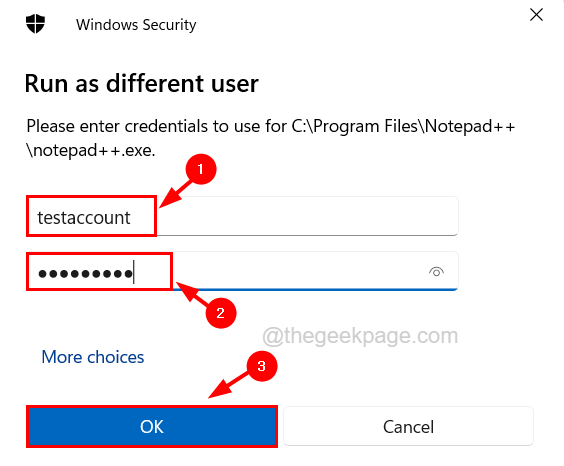
Tällä menetelmällä voit käyttää mitä tahansa sovellusta eri käyttäjänä Windows-järjestelmässäsi.


